كيفية فتح خيارات excel على نظامي التشغيل windows وmac؟
في نظام التشغيل Mac، توجد خيارات Excel باسم Excel Preferences، وفي نظام التشغيل Windows، فهي مجرد خيارات.
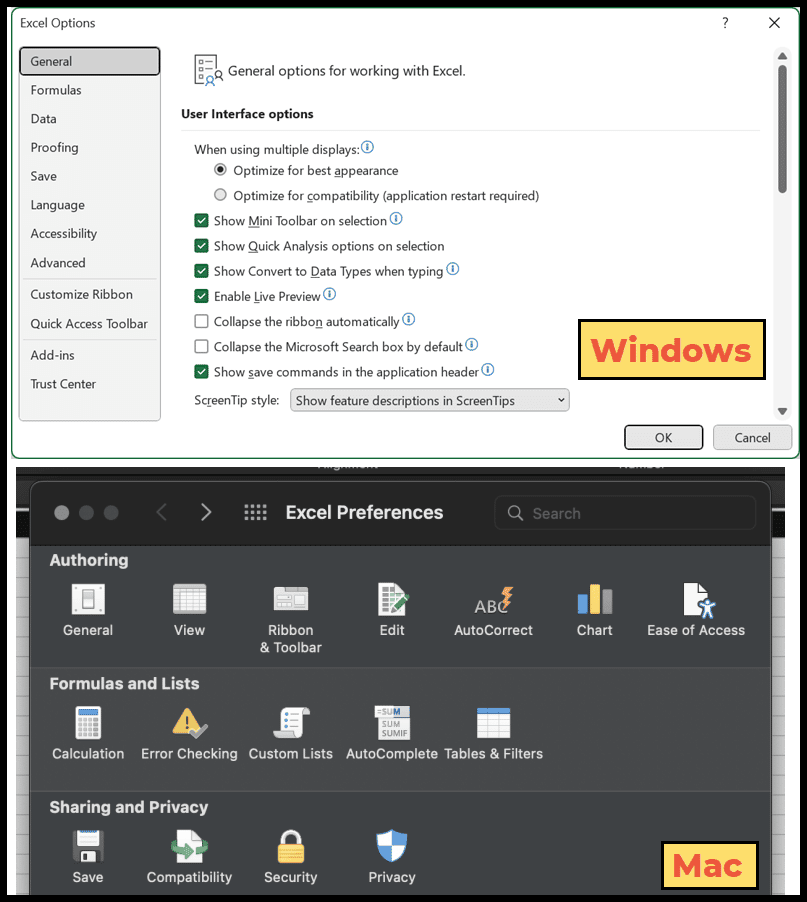
في هذا البرنامج التعليمي، سنلقي نظرة على خطوات بسيطة لفتح خيارات Excel واستخدامها على نظامي التشغيل Mac وWindows.
خطوات فتح خيارات Excel على نظام Mac
- أولاً، انقر فوق “Excel” في شريط القائمة الموجود بالأعلى.
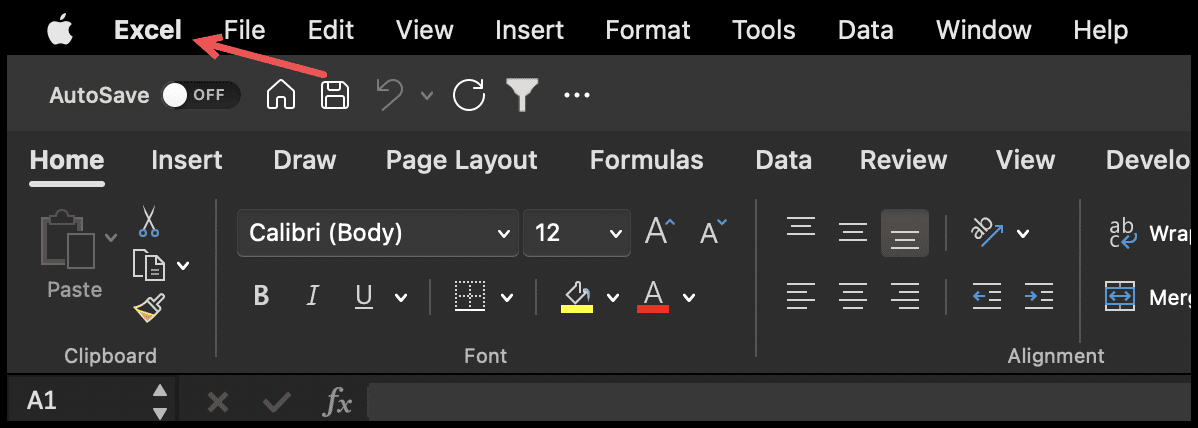
- بعد ذلك، انقر فوق “تفضيلات…” لفتح خيارات Excel.
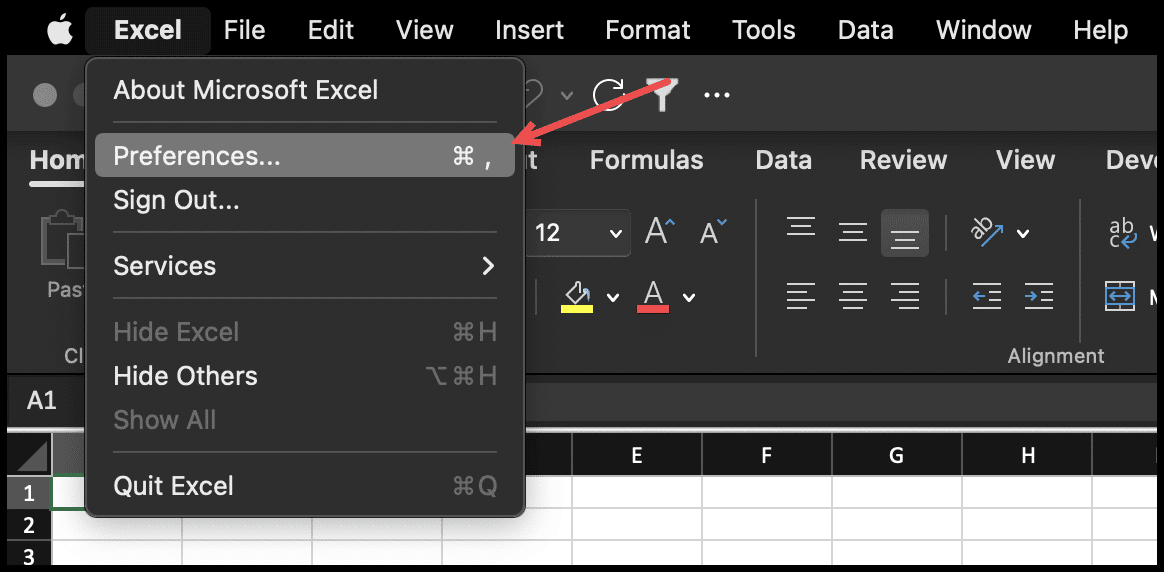
- ومن هناك، انقر على الفئة لفتح الخيارات الأخرى بداخلها.
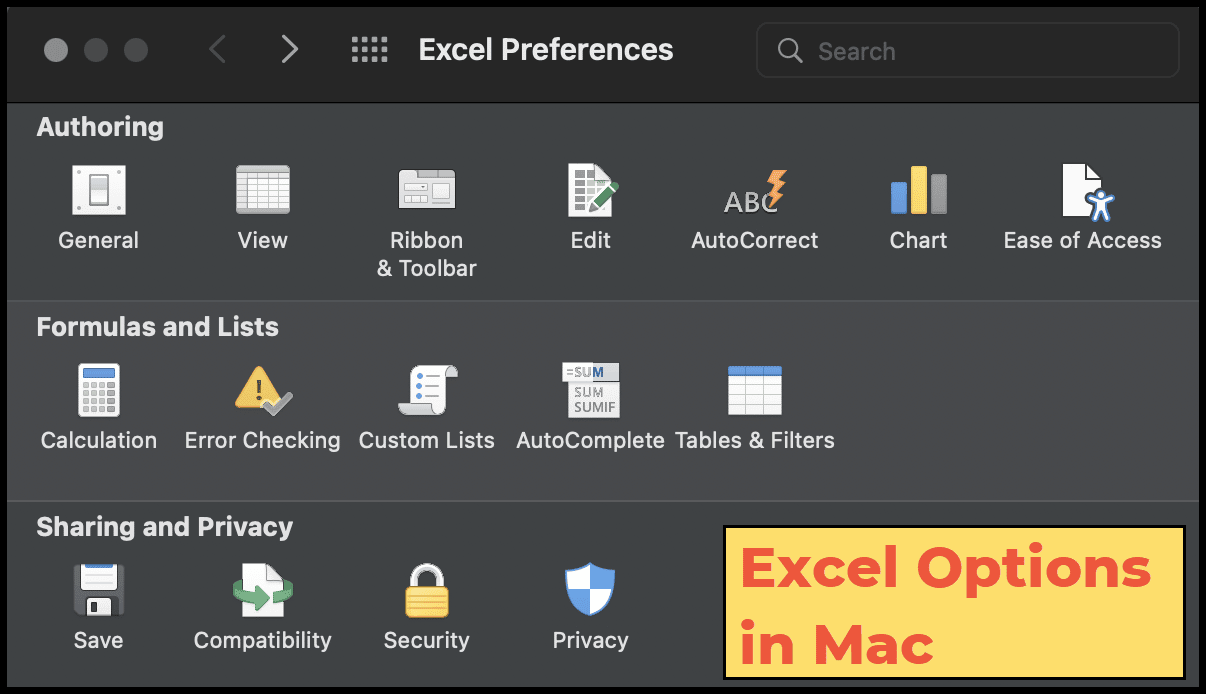
- في النهاية، بمجرد إجراء التغييرات (على سبيل المثال، إذا كنت تريد تغيير الخط الافتراضي)، انقر على أيقونة الإغلاق في الجزء العلوي الأيسر لحفظه وإغلاقه.
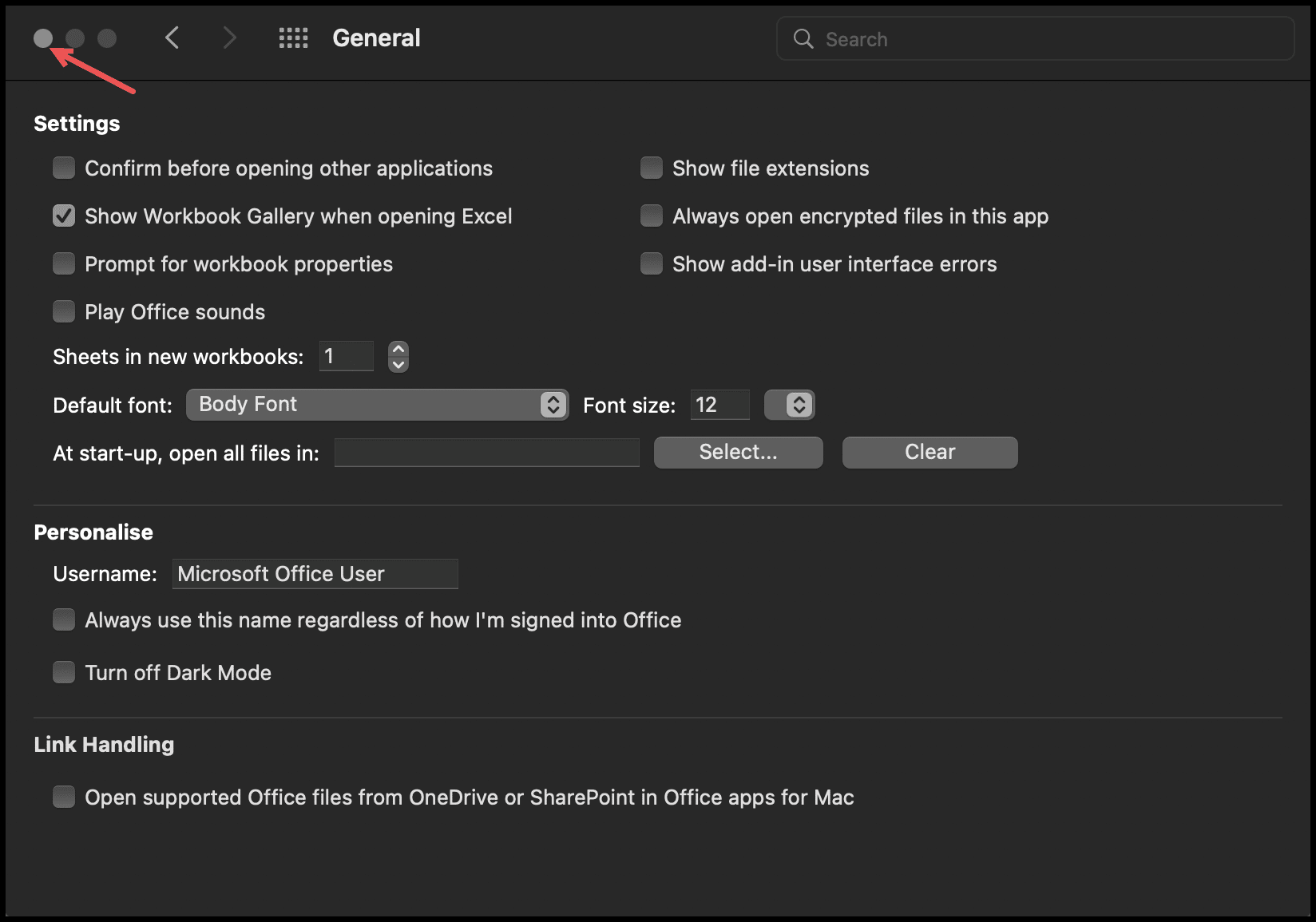
خطوات فتح خيارات Excel في نظام التشغيل Windows
- أولاً، انتقل إلى علامة التبويب “ملف” على الشريط.
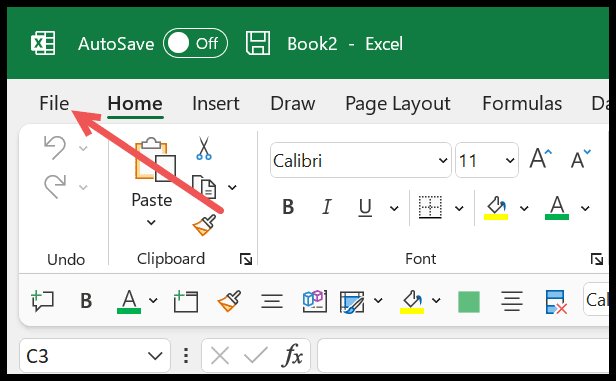
- ومن هناك، انقر فوق “المزيد”، ثم انقر فوق “خيارات”.
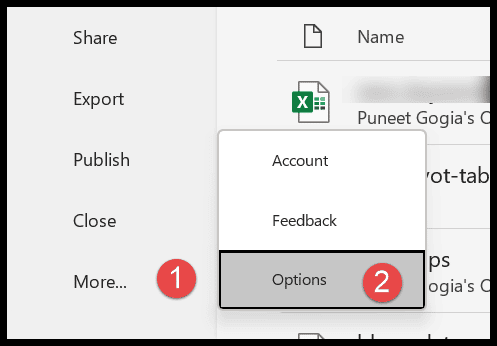
- ومن هناك، انقر فوق علامة تبويب الفئة لفتح الخيارات الأخرى بالداخل.
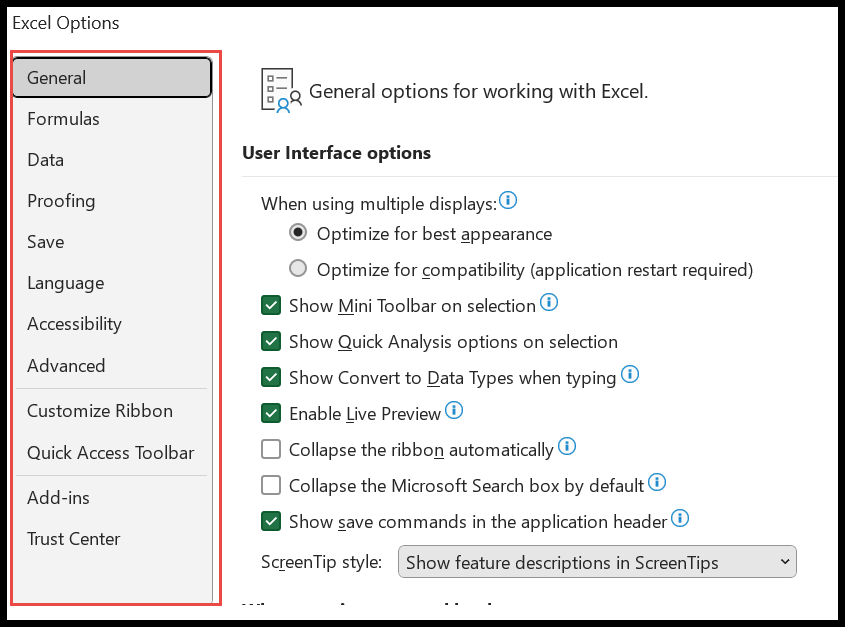
- في النهاية، بمجرد إجراء التغييرات (على سبيل المثال، إذا كنت تريد تغيير سمة لون سطح المكتب)، انقر فوق الزر “موافق” في الجزء السفلي الأيمن من مربع الحوار.
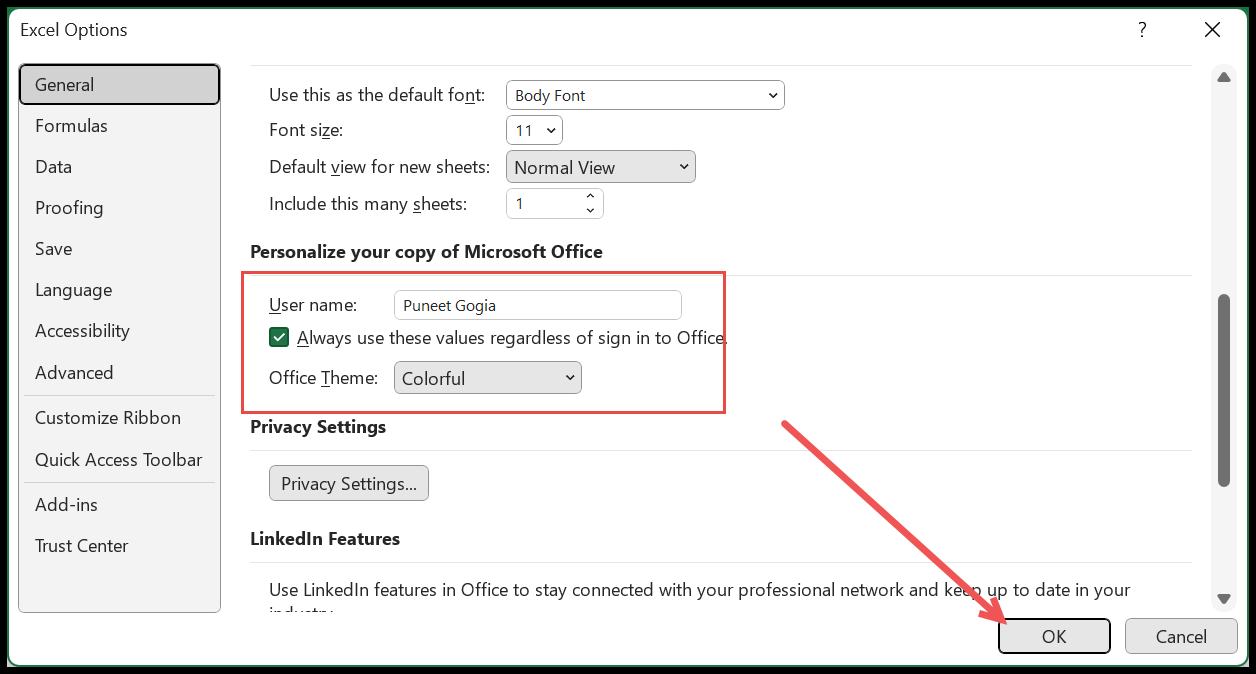
أساسيات Microsoft Excel (المكونات والأجزاء والملاحظات المعرفية)
الدروس ذات الصلة
- ملء التبرير في Excel
- شريط الصيغة في Excel
- إضافة رأس وتذييل في Excel
- إظهار المسطرة في Excel
- مقبض التعبئة في Excel